Vai vēlaties sašūt ģimenes fotoattēlu vai mājdzīvnieka portretu? Tas nav liels darījums!
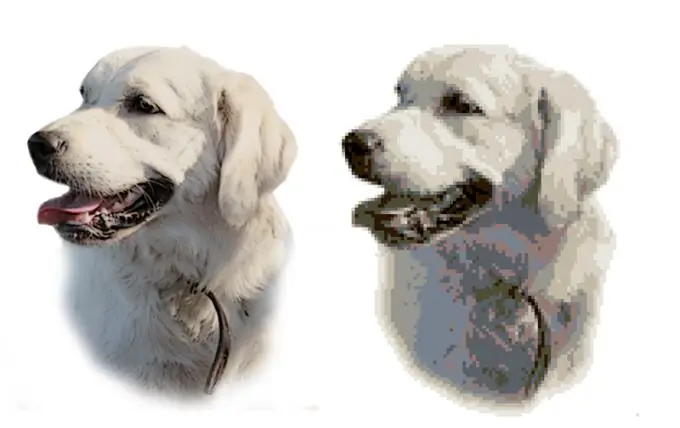
Tas ir nepieciešams
- Attēls, kuru vēlaties tulkot izšūšanas shēmā.
- Stitch Art Easy programma (man ir versija 4.0).
Instrukcijas
1. solis
Lejupielādējiet un instalējiet programmu Stitch Art Easy oficiālajā vietnē (to ir diezgan viegli atrast jebkurā meklētājprogrammā). Atvēršanās!
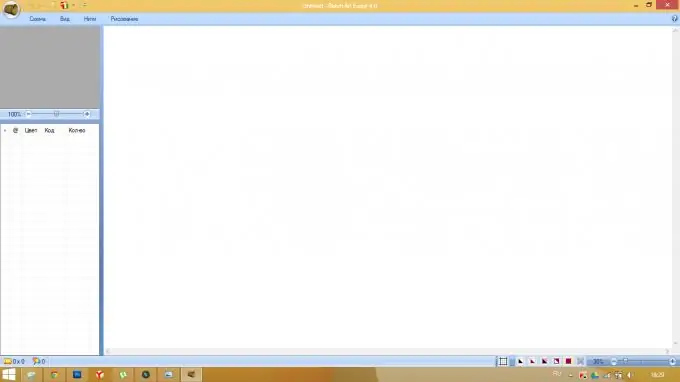
2. solis
Izvēlnē atlasiet "Shēma" -> "Atvērt", atrodiet mums nepieciešamo fotoattēlu datorā un atlasiet to (es fotoattēlu iepriekš apstrādāju Photoshop, izgriezu nākotnes izšuvumu siluetu pa kontūru, izveidoju fonu balts). Parādās dialoglodziņš "Jaunas shēmas vednis", kurā mēs turpināsim strādāt. Noklikšķiniet uz pogas "Nākamais".
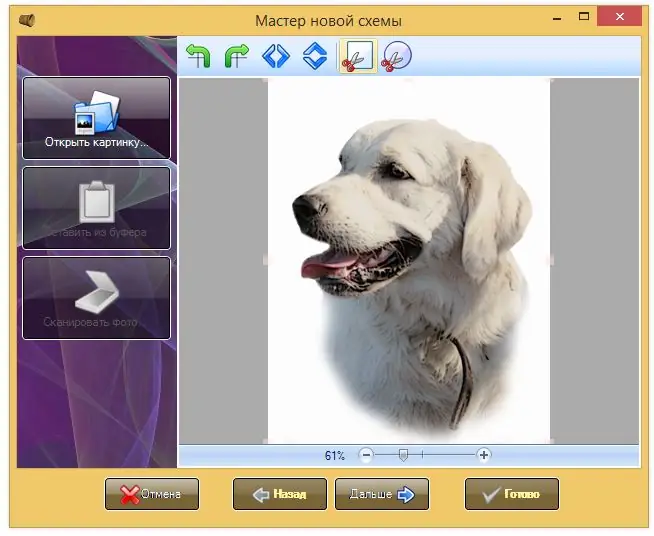
3. solis
Tagad mēs iestatām izšuvumu izmēru nākotnē. Sākumā tas tiek iestatīts automātiski, bet man, piemēram, programma izšuvuma platumu uzskaitīja pie 468 krustiem, man tas ir par daudz, es ievadīju 100 krustu platumu, augstums tiek automātiski pārrēķināts, saglabājot proporcijas attēls. Šeit jūs varat arī izvēlēties attēlu izlīdzināšanas filtru, kuru programma automātiski lieto, man tas patīk visvairāk. Vai izvēlēties izmēru un filtru? Noklikšķiniet uz pogas "Nākamais".
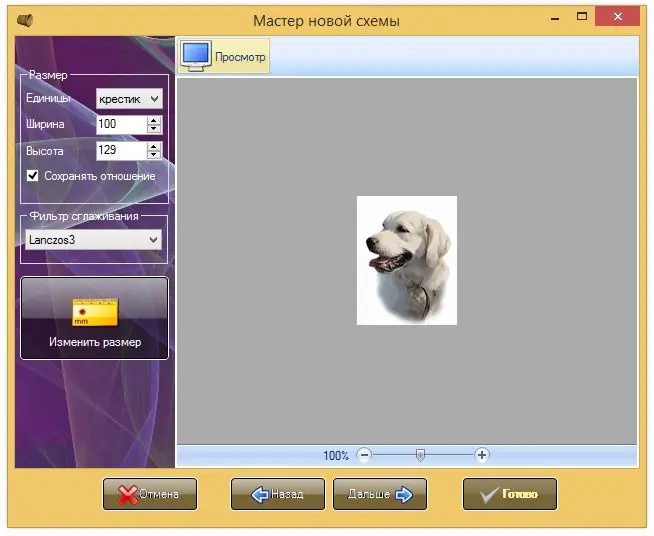
4. solis
Nākamajā logā mums tiek lūgts: vispirms atlasiet pavedienus, kurus izmantosiet izšūšanai. Vītņu saraksts nav visskaistākais, ir gan DMC, gan Enkurs, gan Madeira, un es izvēlos veco labo Gamma. Otrkārt, mēs izvēlamies pavedienu krāsu skaitu. Programma pēc noklusējuma piedāvā 30 krāsas. Neaizmirstiet, ka šeit tiks iekļauta arī balta krāsa, ja jums, tāpat kā man, ir fotogrāfija uz balta fona. Spēlējiet ar diegu skaitu, man par pārsteigumu, izmantojot daudz krāsu, izšuvumi ne vienmēr izskatās labāk. Piemēram, man ļoti patika programmas piedāvātā iespēja 12 krāsām. To var redzēt ilustrācijā. Mēģiniet pārslēgties uz dažādiem krāsu saskaņošanas režīmiem, rezultāts katru reizi ir atšķirīgs, izvēlieties to, kas jums patīk vislabāk. Ir arī slīdnis, kuru velkot, mēs varam pielāgot krāsu sajaukšanos. Es neizmantoju sajaukšanu.
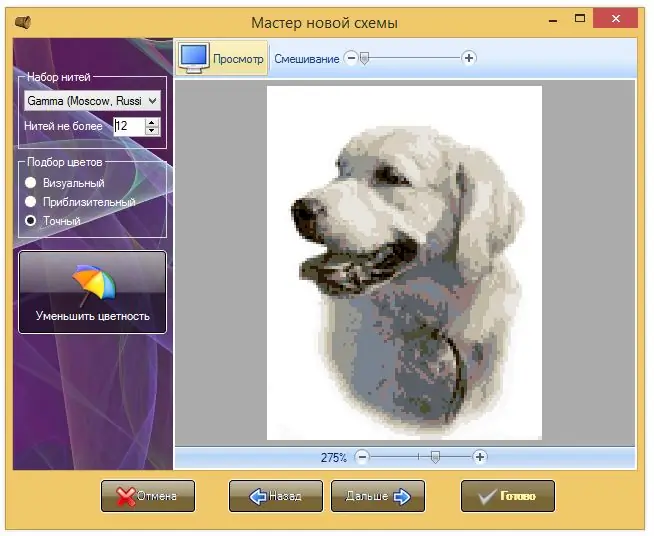
5. solis
Atliek izvēlēties simbolus, kas attēlos dažādas krāsas diagrammā. Pēc noklusējuma programma piedāvā ne visvieglāk lasāmos simbolus, tāpēc iesaku izvēlēties simbolus pašiem. Ilustrācijā parādīti simboli, kurus izmantoju: ar tiem ir viegli strādāt.
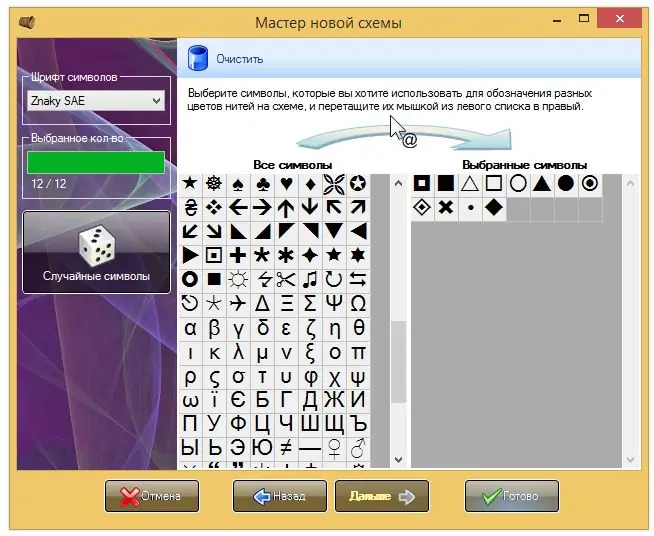
6. solis
Nospiediet pogu "Pabeigt!" un apbrīno mūsu shēmu. Programmas loga labajā apakšējā daļā ir ikonas, kuras pārslēdzot, diagrammu varam redzēt dažādos veidos. Kreisajā pusē mēs redzam sarakstu ar pavedieniem, kurus programma piedāvā izmantot izšūšanai, kā arī katras krāsas krustojumu skaitu. Mani ļoti iepriecināja programmas funkcija diegu krāsas maiņai - ja veikalā nav vēlamās krāsas, programmā jūs varat uzņemt līdzīgu krāsu pavedienu skaitu. Lai to izdarītu, atlasiet vajadzīgo pavedienu, noklikšķinot uz pavedienu saraksta, nospiediet pogu "Vītnes" un "Mainīt krāsu". Tiks parādīts atbilstošo skaitļu saraksts. Šeit jūs varat noņemt nevajadzīgus pavedienus no diagrammas (es noņēmu balto, jo tas ir fons, un diagrammā tas netiek izmantots nekur citur).
Drukāšanai uz printera izmantoju diagrammu ar ikonām un rāmi. Lai izdrukātu mūsu diagrammu, noklikšķiniet uz "Shēma", "Skatīt un izdrukāt".






